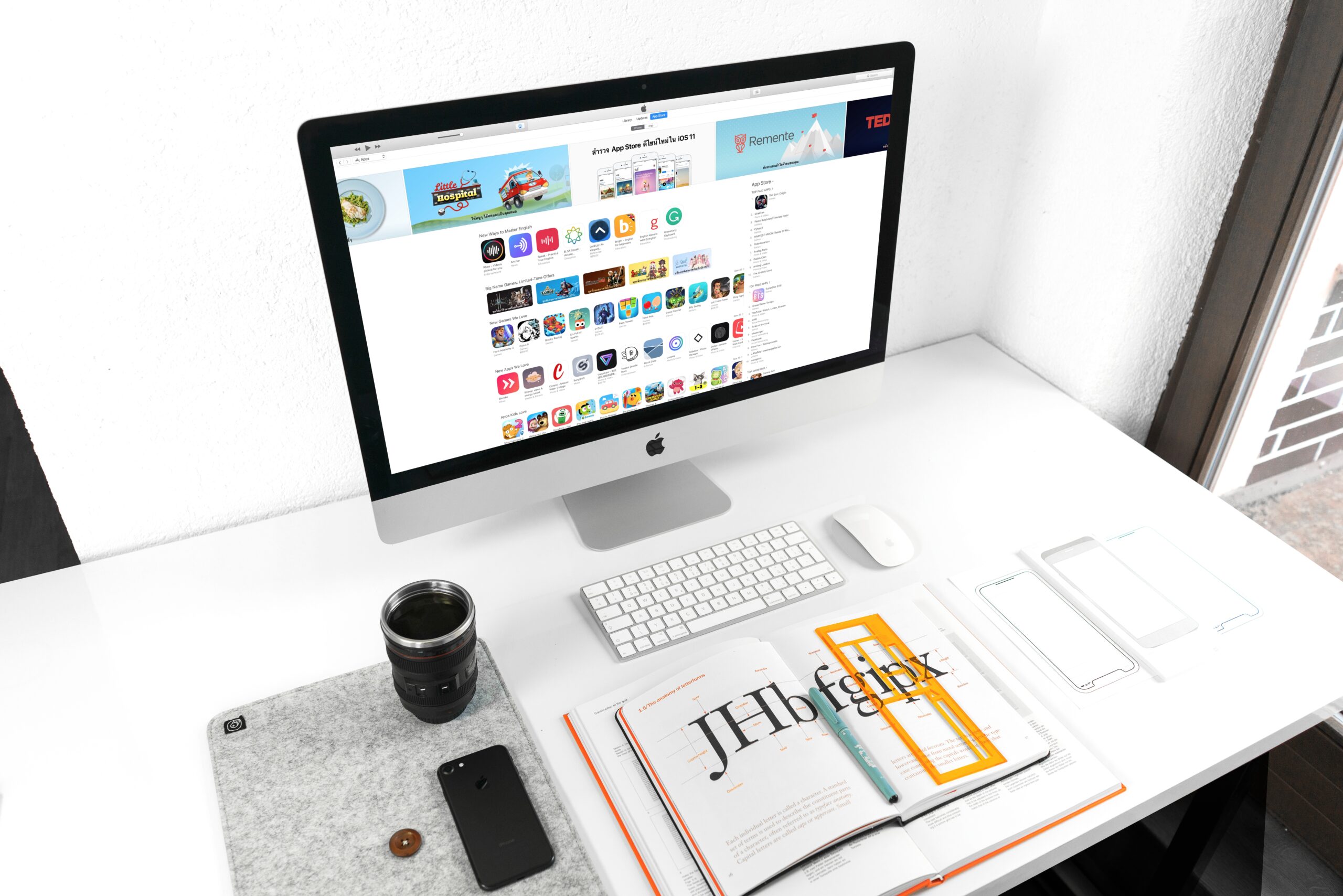Excel VBAを使って作業を自動化していると、よく目にするのが「実行時エラー’1004’:アプリケーション定義またはオブジェクト定義のエラーです」といったエラーです。最初に見たときは、どこで何が起きているのか分からず戸惑うことも多いはず。この記事では、VBAのエラー1004が起こる典型的な原因と、初心者でも理解できるような具体的な解決方法を解説します。よくあるミスや、エラーを防ぐためのコーディングのコツまで紹介しますので、VBAでの開発や自動化に役立ててください。
エラー1004とは?その意味と概要
VBAのエラー1004は、Excel VBAで最も頻繁に発生するエラーのひとつです。このエラーは、次のようなメッセージで表示されることが多いです。
実行時エラー '1004':
アプリケーション定義またはオブジェクト定義のエラーです。
このメッセージは、VBAで書いたコードが、何らかの理由で対象のセルやシート、ブックなどの「オブジェクト」に対して正しくアクセスできなかったことを意味します。つまり、「Excelのルールに反した操作をしているよ」という警告です。
よくあるエラー1004の原因と対策
1. 存在しないシートやセルを参照している
原因
シート名を間違えたり、削除されたシートを参照しているとエラーが出ます。
Worksheets("Sheet1").Range("A1").Value = "Hello"
上記コードで「Sheet1」が存在しないと、エラー1004になります。
対策
シートの存在確認を行う、または On Error 文でエラーハンドリングを組み込むのが有効です。
If WorksheetExists("Sheet1") Then
Worksheets("Sheet1").Range("A1").Value = "Hello"
End If
※ WorksheetExists 関数は自作する必要があります。
2. セル範囲の指定が不正
原因
範囲指定が不適切な場合もエラー1004が発生します。たとえば Range("A1:B") のように、終点を省略してしまう場合です。
対策
範囲は正確に指定するようにしましょう。例えば行数を動的に取得する場合は以下のように書きます。
Dim lastRow As Long
lastRow = Cells(Rows.Count, 1).End(xlUp).Row
Range("A1:B" & lastRow).Select
3. シートが保護されている状態で書き込みを行っている
原因
シートが保護されていてセルに値を設定できない場合もエラーが発生します。
対策
書き込み前にシートの保護を解除し、処理後に再度保護するようにします。
Worksheets("Sheet1").Unprotect Password:="mypassword"
Worksheets("Sheet1").Range("A1").Value = "データ"
Worksheets("Sheet1").Protect Password:="mypassword"
4. マクロ実行中にシートを非表示にしている
原因
シートが xlSheetVeryHidden で非表示の場合、そのシートにアクセスしようとするとエラーになります。
対策
必要であれば一時的に表示状態にする処理を加えます。
Sheets("Sheet1").Visible = xlSheetVisible
Sheets("Sheet1").Activate
5. オブジェクトが Nothing の状態で参照している
原因
Setで指定したオブジェクトが取得できていない、または破棄されているのにアクセスした場合です。
対策
オブジェクトが Nothing でないかをチェックしましょう。
Dim ws As Worksheet
Set ws = ThisWorkbook.Sheets("Sheet1")
If Not ws Is Nothing Then
ws.Range("A1").Value = "OK"
End If
エラーの特定方法とデバッグのコツ
ステップ実行(F8キー)でエラー行を特定する
一行ずつコードを確認しながら実行することで、どの行でエラーが発生しているかを特定できます。Visual Basic Editor の「F8キー」を活用しましょう。
MsgBox や Debug.Print を使った変数の確認
エラーの原因が変数の中身である場合は、出力して値を確認します。
MsgBox lastRow
Debug.Print myRange.Address
On Error 文でエラーハンドリングする
On Error GoTo ErrHandler
' エラーが出るかもしれない処理
Exit Sub
ErrHandler:
MsgBox "エラー発生:" & Err.Description
VBA初心者でもできるエラー1004対策まとめ
- 参照するシートやセルの存在を事前に確認する
- セル範囲の指定は正しく、動的に行う場合は慎重に
- 保護されたシートには処理前に
Unprotectをかける - 非表示のシートを参照するなら、事前に
Visibleに - オブジェクト参照は
Nothingチェックを入れる - ステップ実行と
Debug.Printを活用して原因を可視化 On Errorで予期しないエラーに備える
まとめ:エラー1004は怖くない。対処法を知っておけば大丈夫
エラー1004はVBAで非常によく起こるエラーですが、原因はある程度パターン化されており、適切に対処すればすぐに解消できます。初心者のうちはエラーが出るたびに焦ってしまいがちですが、冷静にコードを見直して一つずつ原因をつぶしていく習慣をつけましょう。この記事が、エラー解決に役立つ一助となれば幸いです。